如何修剪音频文件以制作铃声
如何修剪音频文件并保留所需部分?如果您想创建来自您喜爱的音乐的铃声,或者您需要剪掉音频录音中某些不必要的部分。无论是什么,这里有 10 个最好的音频修剪器供您实现不同的目的。因此,在本文中,您将学习如何在 Windows/Mac/Online/Android/iPhone 上修剪音频文件的详细步骤。最后,希望您能找到适合您的音频修剪器!
指南列表
第 1 部分:在 Windows/Mac/在线上修剪音频文件的 5 种简便方法 第 2 部分:在 Android/iPhone 上轻松修剪音频文件的 5 大应用程序 第 3 部分:有关如何修剪高质量音频文件的常见问题解答第 1 部分:在 Windows/Mac/在线上修剪音频文件的 5 种简便方法
幸运的是,随着技术的进步,您可以使用各种桌面和在线工具来修剪音频。请参阅下文,了解它们支持的平台及其提供的功能。
1.4Easysoft Total Video Converter
名单上的第一项是 4Easysoft 全视频转换器。该程序可让您以高质量修剪音频,并且可在 Windows 和 Mac 上完美运行。您可以保留原始曲目或添加新曲目。无论您选择什么,两者都将以您想要的出色质量导出。除此之外,它还支持调整音量、应用循环播放、淡入/淡出效果和延迟效果。此外,与其他输出格式有限的音频修剪器不同,您可以利用该程序提供的 600 多种格式。除了音频之外,它还包含视频编辑功能,例如应用滤镜、水印、主题等。

允许您在“转换”选项卡中快速修剪音频,而不会影响原始音频质量。
如果您不想保留旧背景音乐,支持为您的视频添加新的背景音乐。
提供音量增强器工具,如果您听不到音频文件,可以增大其音量。
与其他程序相比,它包含广泛的输出格式,包括 MP3、AAC、WMA 等。
步骤1启动该程序后, 4Easysoft 全视频转换器,转到转换器选项卡。您将在上面的菜单中看到它以及 开膛手, MV, 拼贴, 和 工具箱.
第2步点击 添加文件 按钮或简单 拖 并放下。选择你的文件,然后点击 打开 進行。
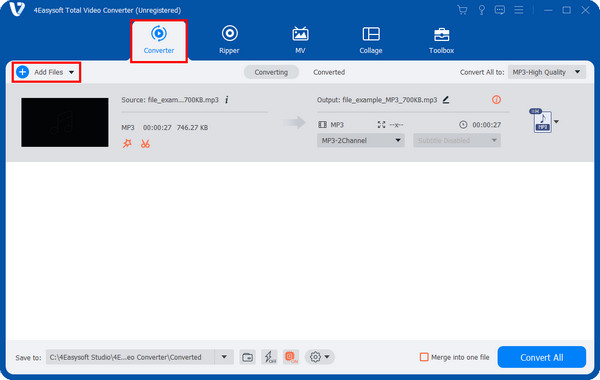
步骤3要开始修剪音频,请点击 修剪 按钮 剪刀 图标旁边。在那里,您将看到您的音频,下面是 剪刀;拖动它来剪切不需要的部分。所有在 红方格 会保持。
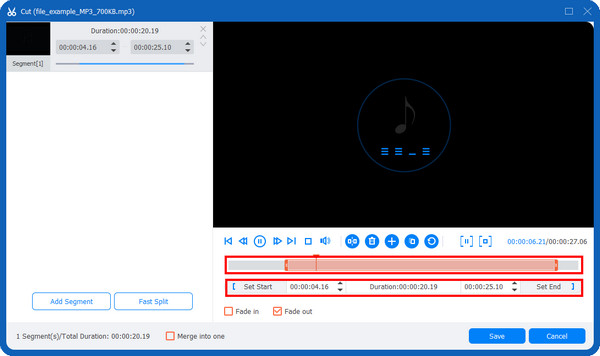
或者,您可以输入 开始 和 结尾 时间在 持续时间条 修剪器下方。您也可以增加音量并点击 淡入 和 消退 如果您想将它们应用到您的音频,请选中复选框。
步骤4如果对修剪音频满意,您可以点击 节省 按钮,然后在 全部转换 如果您不喜欢 MP3,请点击菜单。 全部转换 按钮来获取修剪后的音频。
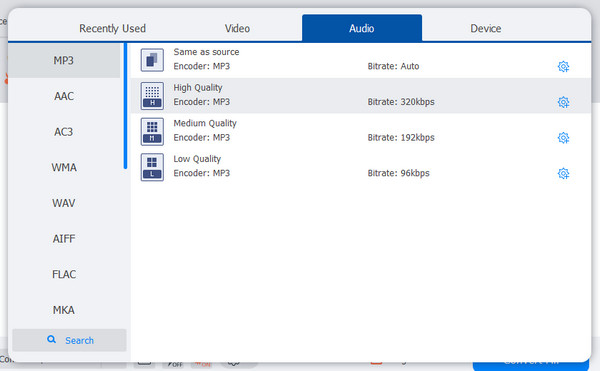
2. 大胆
Audacity 是另一个出色的音频修剪工具。它是一款开源音频编辑器,具有许多有用的功能,可在 Windows、Mac 和 Linux 上运行良好。除了基本的修剪选项外,它还可以调整音量、消除噪音、应用效果、编辑多个音轨等。它还允许您录制现场音频。
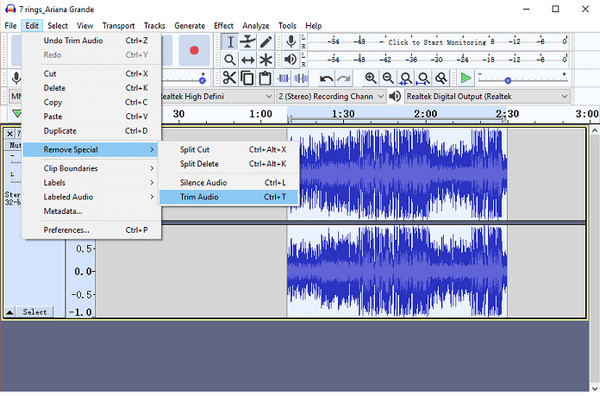
特征:
- 录制现场声音并支持在计算机上播放音频。
- 可以从不同的文件中获取音频并将它们合并。
- 支持 MP3 以外的格式,如 WAV、FLAC、AIFF 等。
3. iMovie
如果您使用的是 iOS 设备,那么 iMovie 是修剪音频文件的最佳选择,因为它仅适用于 iPhone、iPad 和 Mac 等 Apple 设备。除了修剪音频外,您还可以轻松添加视频和图像并将它们合并成一个视频项目。它使您能够创建没有水印的精彩视频。
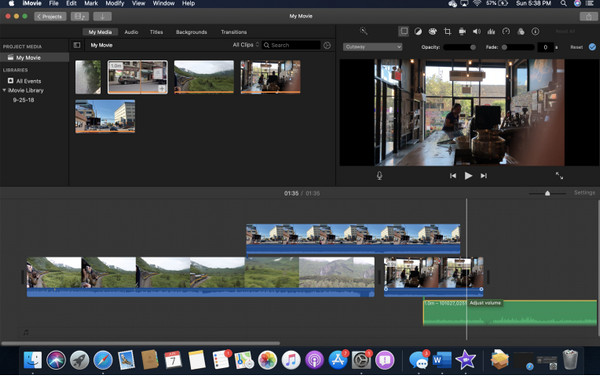
特征:
- 允许您添加过渡、剪切视频片段、淡入/淡出效果等。
- 支持通过其简单的界面快速添加覆盖。
- 与整个 Apple 环境配合良好且快速。
4. VLC 媒体播放器
如果您认为 VLC Media Player 只是一个普通的媒体播放器,那么它提供的功能比您想象的要多。您还可以使用 VLC 修剪音频,并且它能够将其保存为新的音频文件。该程序适用于 Windows、Mac 和 Linux,您可以使用它进行所有基本的视频和音频编辑。但是,该过程不是实际的,但您仍然可以使用它。
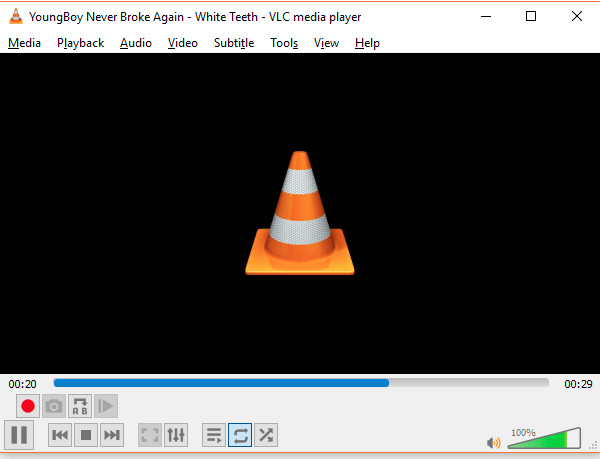
特征:
- 支持播放文件、DVD、流媒体平台等多种格式。
- 允许您进行视频和音频编辑和转换。
- 为您提供多种视频和音频输出格式。
5. Clideo
Clideo 是互联网上最好的在线音频修剪器之一,因为您可以快速剪切音频。您可以在网上找到很多这样的软件,但与其他软件不同,Clideo 支持多种格式的音频,如 OGG、WMA、WAV 等。此外,它在 Mac 或 Windows 的 Web 浏览器上运行良好,而且您的安全在这里不是问题,因为它会在修剪音频后删除您上传的文件。
特征:
- 使您能够通过其音频切割器功能创建铃声。
- 让您应用淡入/淡出效果并将其转换为所需的格式。
- 提供两种修剪方式:拖动两个标记或设置所需的时间。
第 2 部分:在 Android/iPhone 上轻松修剪音频文件的 5 大应用程序
如果您想在移动设备上修剪音频,也有应用程序可供您使用! Android 和 iPhone 有许多音频修剪器,下面将讨论其中五种。
1. MP3 剪切器
MP3 Cutter 是一款 Android 应用程序,可让您使用其音频剪切工具修剪音频。此应用程序还支持合并多种格式的音频文件,包括 WMA、MP3、M4A、OGG 等。此外,与其他 Android 音频修剪器相比,它为您提供了基本级别的功能,因此您可以快速获得修剪后的音频。
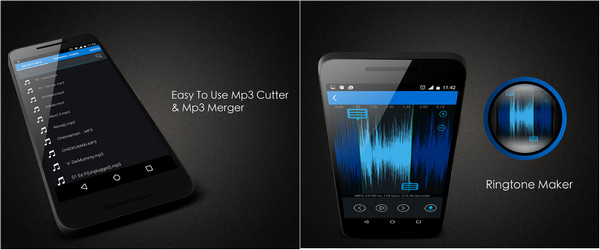
- 优点
- 可以调节音量。
- 允许您自定义质量和文件大小。
- 将音频文件编辑为铃声。
- 缺点
- 编辑功能太有限。
- 您会遇到很多广告。
2. 波形编辑器
Wave Editor 是另一款 Android 音频修剪应用程序,具有多种音频编辑功能。您可以修剪音频、歌曲和曲目,并进行其他编辑,例如合并不同的音轨。此外,它还允许您使用音乐编辑为铃声或闹钟声音。它还支持大型文件类型并对其进行转换以便于播放。
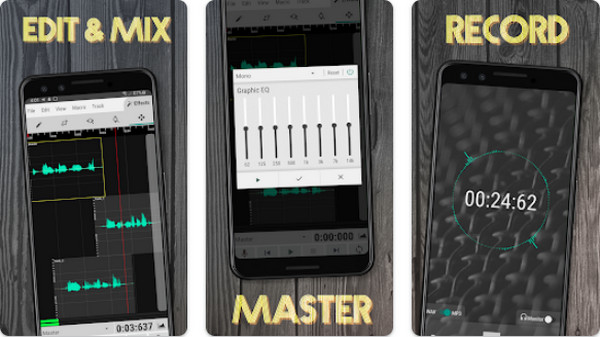
- 优点
- 支持除 MP3 之外的多种格式。
- 有一个内置文件浏览器。
- 适合小型设备的紧凑视图设置。
- 缺点
- 免费版本包含许多广告。
- 每次支持一条轨道。
3. 歌曲切割器
对于 iPhone 和 iPad 用户,Song Cutter 或 MP3 Cutter 可能是您修剪音频的最佳选择。它允许您从音频的修剪部分自定义铃声和警报声音。此外,除了 MP3,它还支持 AIFF、WAV 等多种格式。除此之外,Song Cutter 还可以让您快速找到存储在 Apple 设备中的所有音乐和音频文件。
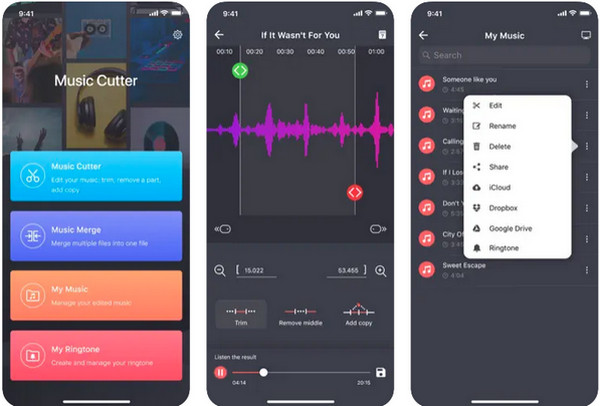
- 优点
- 可以创建铃声、闹钟声和通知声。
- 快速导出文件。
- 不要求您购买。
- 缺点
- 编辑时会弹出广告。
- 有限的音频编辑功能。
4. 万兴喵影
FilmoraGo 是一款多功能应用程序,可在 Android 和 iOS 设备上运行良好。与其他具有相同用途的应用程序一样,您可以使用这些应用程序修剪音频。您还可以剪切视频片段、录制声音、应用音效、从视频中提取音频等。此外,您还可以为 TikTok、Instagram、YouTube 和其他平台自定义模板。
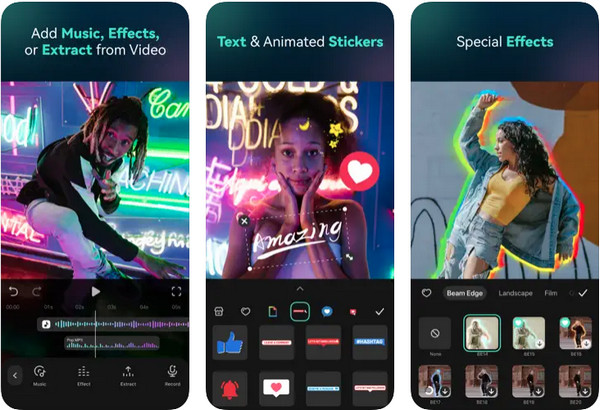
- 优点
- 可以管理多个时间线。
- 支持合并多个剪辑。
- 包含多种编辑功能。
- 缺点
- 在 iOS 设备上运行效果比在 Android 设备上运行效果好得多。
- 仅提供 7 天免费试用,而且套餐价格太贵。
5. 便捷的音频编辑器
Handy Audio Editor 是列表中最后一款 iPhone 音频修剪应用程序。使用此应用程序,您可以修剪、合并、录制和播放音频。它运行流畅,让您快速获得所需的音频。此外,它还支持 MP3、AIDD、WAV 等文件格式。除此之外,您还可以直接在社交媒体平台上分享音频。
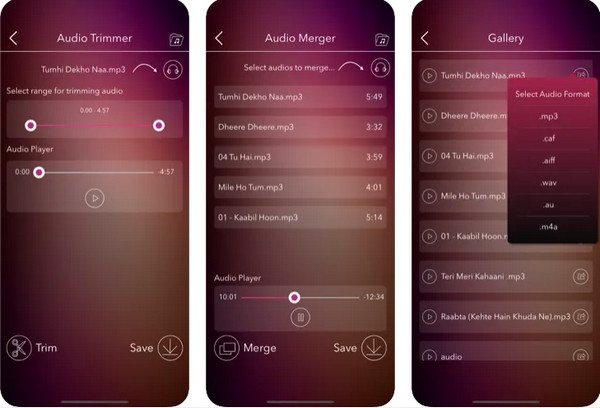
- 优点
- 配备所有基本的编辑工具。
- 让您在保存之前预览音频。
- 允许您以多种格式共享音频。
- 缺点
- 需要您购买才能充分享受其功能。
- 免费版本中的工具太有限。
第 3 部分:有关如何修剪高质量音频文件的常见问题解答
-
您可以在 Windows Media Player 中修剪音频吗?
只要您使用 Windows 10,Windows Media Player 就允许您修剪音频。在您的计算机上运行该程序,然后转到编辑文件以打开波形。在那里,您可以将滑块移动到要剪切音频的位置。
-
如何使用 Audacity 清理修剪后的音频质量?
选择音频中出现噪音的部分,然后选择“效果”,并从选项中选择“噪音消除”。单击“获取噪音配置文件”。要确认,请单击“确定”,现在音频应该已经清理干净了。
-
VLC 媒体播放器可以编辑 MP3 吗?
VLC 能够编辑 MP3 音频文件。它允许您使用其音频编辑器修剪音频文件的一部分并将其保存为新文件。该软件可播放和编辑几乎任何格式,并具有基本的编辑功能。
结论
正如这里讨论的最佳应用程序一样,您可以轻松地从中选择最适合您修剪音频的应用程序。对于在线音频修剪,请考虑使用 Clideo。对于桌面用户,您可以在互联网上找到很多,但请考虑使用上面的应用程序作为参考。但是,对于高音频质量,您的首选工具将是 4Easysoft 全视频转换器。该程序可让您快速修剪视频和音频、增加音频音量并将其导出到所需的质量。不要错过此工具提供的其他功能!



